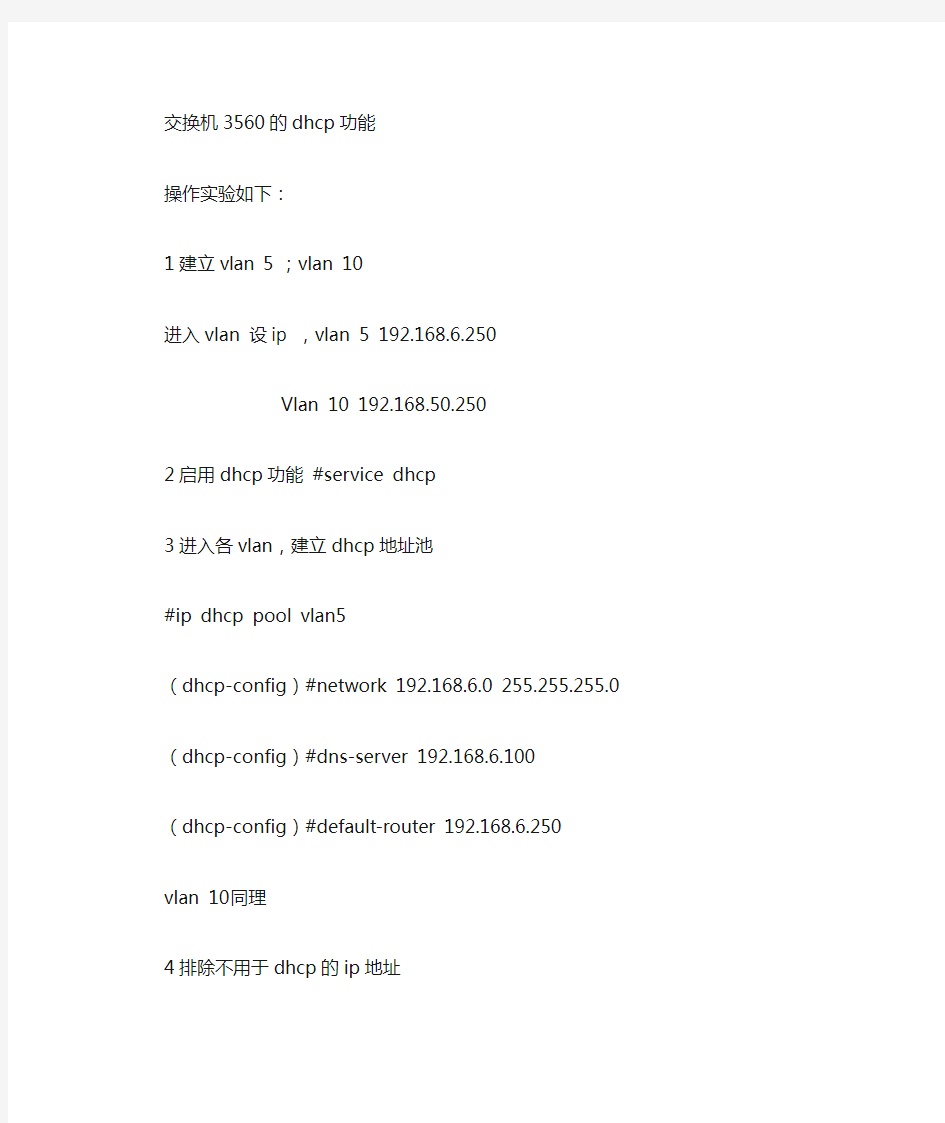
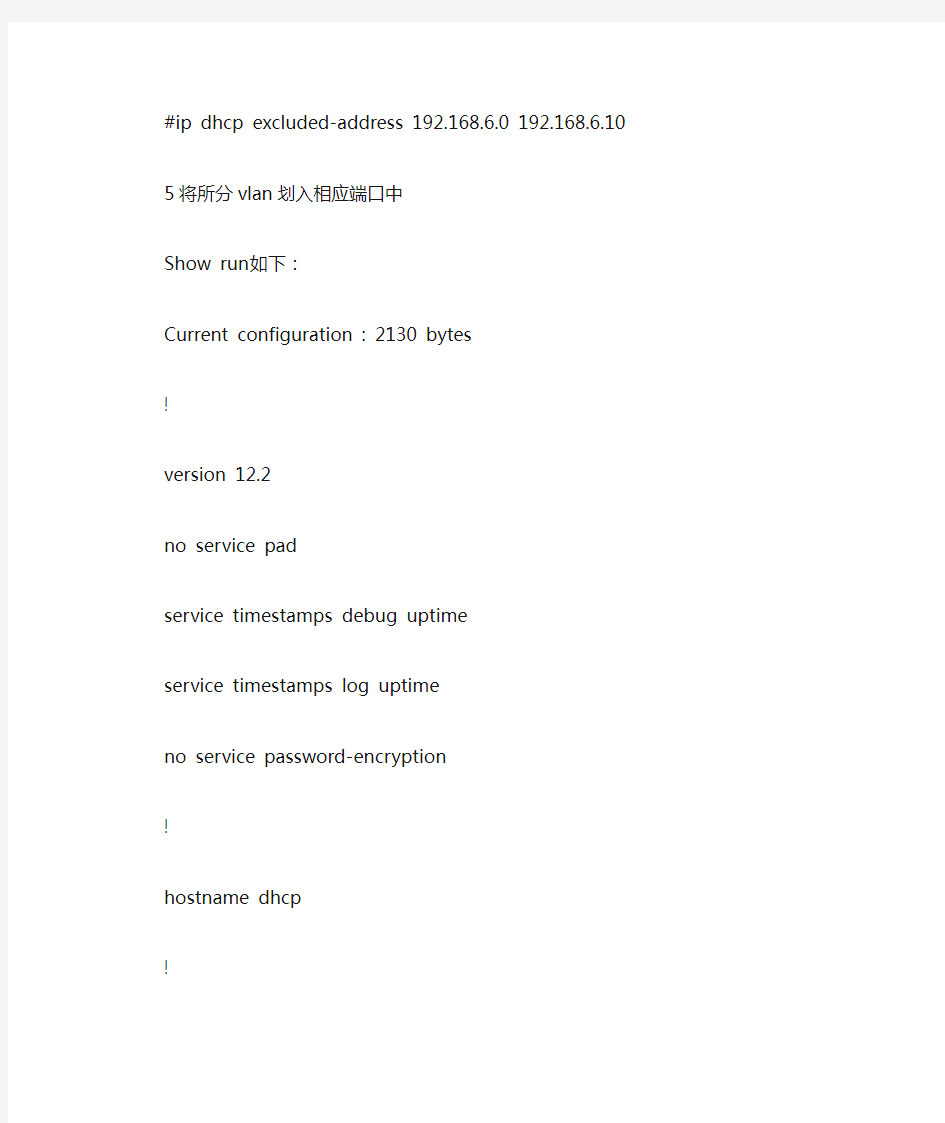
交换机3560的dhcp功能
操作实验如下:
1建立vlan 5 ;vlan 10
进入vlan 设ip ,vlan 5 192.168.6.250
Vlan 10 192.168.50.250
2启用dhcp功能#service dhcp
3进入各vlan,建立dhcp地址池
#ip dhcp pool vlan5
(dhcp-config)#network 192.168.6.0 255.255.255.0 (dhcp-config)#dns-server 192.168.6.100
(dhcp-config)#default-router 192.168.6.250
vlan 10同理
4排除不用于dhcp的ip地址
#ip dhcp excluded-address 192.168.6.0 192.168.6.10 5将所分vlan划入相应端口中
Show run如下:
Current configuration : 2130 bytes
!
version 12.2
no service pad
service timestamps debug uptime
service timestamps log uptime
no service password-encryption
!
hostname dhcp
!
!
no aaa new-model
system mtu routing 1500
ip subnet-zero
ip routing
ip dhcp excluded-address 192.168.2.0 192.168.2.255
ip dhcp excluded-address 192.168.6.0 192.168.6.10
ip dhcp excluded-address 192.168.50.0 192.168.50.10 !
ip dhcp pool vlan5
network 192.168.6.0 255.255.255.0
dns-server 192.168.6.100
default-router 192.168.6.250
!
ip dhcp pool vlan10
network 192.168.50.0 255.255.255.0
dns-server 192.168.6.100
default-router 192.168.50.250
!
!
!
!
no file verify auto
spanning-tree mode pvst
spanning-tree extend system-id
!
vlan internal allocation policy ascending !
interface GigabitEthernet0/1 switchport access vlan 5
!
interface GigabitEthernet0/2 switchport access vlan 5
!
interface GigabitEthernet0/3 switchport access vlan 5
!
interface GigabitEthernet0/4 switchport access vlan 5
!
interface GigabitEthernet0/5 switchport access vlan 5
!
interface GigabitEthernet0/6 switchport access vlan 10
!
interface GigabitEthernet0/7 switchport access vlan 10
!
interface GigabitEthernet0/8 switchport access vlan 10
!
interface GigabitEthernet0/9 switchport access vlan 10
!
interface GigabitEthernet0/10 switchport access vlan 10
!
interface GigabitEthernet0/11
!
interface GigabitEthernet0/12
!
interface GigabitEthernet0/13
!
interface GigabitEthernet0/14
!
interface GigabitEthernet0/15
!
interface GigabitEthernet0/16
!
interface GigabitEthernet0/17
!
interface GigabitEthernet0/18
!
interface GigabitEthernet0/19
!
interface GigabitEthernet0/20
!
interface GigabitEthernet0/21
!
interface GigabitEthernet0/22
!
interface GigabitEthernet0/23
!
interface GigabitEthernet0/24
!
interface GigabitEthernet0/25
!
interface GigabitEthernet0/26
!
interface GigabitEthernet0/27
!
interface GigabitEthernet0/28
!
interface Vlan1
no ip address
shutdown
!
interface Vlan5
ip address 192.168.6.250 255.255.255.0 !
interface Vlan10
ip address 192.168.50.250 255.255.255.0 !
ip classless
ip http server
!
!
control-plane
!
!
line con 0
line vty 5 15
!
End
2010-9-19 0:29
李寅达
Linux下配置完整安全的DHCP服务器详解 (1) 一、建立DHCP服务器配置文件 二、建立客户租约文件 三、启动和检查DHCP服务器 四、配置DHCP客户端 五、DHCP配置常见错误排除 六、DHCP服务器的安全 DHCP是动态主机配置协议.这个协议用于向计算机自动提供IP地址,子网掩码和路由信息。网络管理员通常会分配某个范围的IP地址来分发给局域网上的客户机。当设备接入这个局域网时,它们会向DHCP 服务器请求一个IP 地址。然后DHCP服务器为每个请求的设备分配一个地址,直到分配完该范围内的所有IP 地址为止。已经分配的IP地址必须定时地延长借用期。这个延期的过程称作leasing,确保了当客户机设备在正常地释放IP地址之前突然从网络断开时被分配的地址可以归还给服务器。本文以Redhat Linux 9.0为例,介绍如何建立一个完整和安全的DHCP服务器。 一、建立DHCP服务器配置文件 可以使用Redhat Linux 9.0自身携带rpm包安装。安装结束后, DHCP 端口监督程序dhcpd 配置文件是/etc目录中的名为dhcpd.conf的文件。下面手工建立/etc/dhcpd.conf文件。/etc /dhcpd.conf通常包括三部分:parameters、declarations 、option。 1.DHCP配置文件中的parameters(参数):表明如何执行任务,是否要执行任务,或将哪些网络配置选项发送给客户。主要内容见表1 参数解释 ddns-update-style 配置DHCP-DNS 互动更新模式。 default-lease-time 指定确省租赁时间的长度,单位是秒。 max-lease-time 指定最大租赁时间长度,单位是秒。 hardware 指定网卡接口类型和MAC地址。 server-name 通知DHCP客户服务器名称。 get-lease-hostnames flag 检查客户端使用的IP地址。 fixed-address ip 分配给客户端一个固定的地址。authritative 拒绝不正确的IP地址的要求。 2. DHCP配置文件中的declarations (声明): 解释 用来描述网络布局、提供客户的IP地址等。 主要内容见表2:声明 shared-network用来告知是否一些子网络分享相同网络。subnet描述一个IP地址是否属于该子网。 range 起始IP 终止IP提供动态分配IP 的范围。 host 主机名称参考特别的主机。 group为一组参数提供声明。
dhcp 服务器搭建与配置1. 单个网段 (1)yum install -y dhcp.x86_64 (2) /etc/dhcp/dhcpd.conf ----------主配置文件 (3) man 5 dhcpd.conf ---------查看配置文件的帮助手册 (4) vim /etc/dhcp/dhcpd.conf ddns-update-style interim; //配置dhcp与dns的互动更新模式 ignore client-updates; subnet 192.168.1.0 netmask 255.255.255.0{ //设置子网声明 option routers 192.168.1.254; // 网关 option subnet-mask 255.255.255.0; //子网掩码 option domain-name-servers 222.222.222.222; //DNS服务器IP option time-offset -18000; range dynamic-bootp 192.168.1.105 191.168.1.254; //IP地址池 default -lease-time 21600; //默认的租期时间 max-lease-time 43200; //最大租赁时间 host laoban { //为特定主机绑定IP hardware ethernet 00:0c:29:16:63:dc; //特定主机的mac地址 fixed-address 192.168.1.188; } } (5) service dhcpd restart (6) lsof -i:67 //监听端口号UDP 67 (7) 测试机上,与该DHCP服务器上,设置网卡均为“仅主机” 且,“编辑”--“虚拟网络编辑器---,仅主机,将默认的 dhcp 服务去掉 windows cmd 下 ipconfig /all -------- 查看有关IP的所有信息 ipconfig /release --------释放现有的IP ipconfig /renew --------重新获取IP 2. 超级作用域 ==> 多网段
DHCP服务器怎么设置 DHCP服务器是一台安装其专用的操作系统的计算机,它的操作系统是Windows 2000 ,DHCP服务器必须同意TCP协议的安装,还需要其他一些内容例如默认网关的设置,DHCP是一个提供服务的设备组件,我们必须将它进行手动添加才能够进行安装,你想知道DHCP服务器是怎么样设置的呢?下面小编带你去了解一下DHCP服务器的设置方法。 DHCP服务器需要对计算机当中的IP地址的申请已经IP地址的分配管理,在这些过程中,DHCP服务器是作为路由器或者是网络主机,下面就是DHCP服务器的设置方法。 第一步:将浏览器打开并进入,然后在网址栏输入所要登录的网址打开浏览器,然后在将打开路由器的管理页面,进入路由器的管理页面以后将路由器的用户名和路由器的密码输入,接着点击登录。 第二步:找到DHCP服务器的,然后点击进入,在启用DHCP 服务器的前面的方框内使用鼠标勾选,然后输入地址池开始地址和地址池结束地址的相关设置,同时要保证路由器的网段和这两个地址的设置相同。
第三步:完成DHCP服务器的地址池的相关数据设置以后,将设置的内容进行保存操作,然后将路由器进行重新启动操作,既可以完成地址池的设置。 第四步:这一步是进行电脑方面的设置操作,首先将控制面板开启,然后将网络共享中心打开,点击进入适配器的设置。 第五步:将鼠标箭头在本地连接上面右击,选择属性的选项,进入属性的设置页面以后,选择IPV4协议同时使用鼠标对其双击。 第六步:IPV4协议同意以后,将IP地址的自动获取选项和DNS
服务器的自动获取选项同时选择同意,这样就完成了电脑端的设置,DHCP服务器的设置也就完成。 以上就是DHCP服务器的设置方法,设置完成以后我们便可以轻松方便的使用DHCP服务器进行上网,不需要我们再去担心IP地址的分配等等问题了,赶快学习一下,让我们自己动手进行DHCP 服务器的设置。
创建高级交换型互联网实验报告 时间:2011-12-15 实验名称:实训三十交换机DHCP服务器的配置 班级网管1001 姓名 实验内容 一、实验要求: 1、P C1 PC2 PC3属于vian10 2、P C4 Server。属于vian20 3、P C2 PC3 PC4均是动态获取IP地址,PC1是静态IP地址 4、S erver。开启WW和FTP服务,关闭DHC服务,并使用静态地址 5、v ian10 可以动态获取ip,范围是192.168.10.50---192.168.10.100 & vlan20 可以动态获取ip,范围是10.0.0.100--10.0.0.254 7、v lan10的PC可以用域名访问Server0的www服务,不能访问ftp服务 8、P C1不能访问Server0所有的服务 9、能否建立规则控制PC4可以访问Server0的ftp服务,不能访问www服务,为什么 二、实验设备 1、2950型号交换机2台 2、P C4台 4、直通线5根 5、交叉线2根 6三层交换机1台 三、拓扑图: PG PC2 PCI PC4
四、实验步骤: trunk 口1在SW2上配置vlanlO和vian20创建IP地址,配置 SW2(co nfig)#vla n 10 SW2(co nfig-vla n) #vla n 20 SW2(co nfig-vla n)#exit SW2(co nfig)#i nt vlan 10 SW2(co nfig-if)#ip address 192.168.10.1 255.255.255.0 SW2(co nfig-if)# no shutdow n SW2(co nfig-if)#exit SW2(co nfig)#i nt vlan 20 SW2(co nfig-if)#ip address 10.0.0.1 255.255.255.0 SW2(co nfig-if)# no shutdow n SW2(co nfig-if)#exit SW2(co nfig)#i nt range f0/3 - 4 SW2(c on fig-if-ra nge)#switchport trunk en capsulati on dot1q SW2(config-if-range)#switchport mode trunk SW2(co nfig-if-ra nge)#exit 2在SW1和SW3上配置创建VLAN,配置trunk 口 Sw1(co nfig)#vla n 10 Sw1(c on fig-vla n) #exit Sw1(co nfig)#i nt range f0/1 - 2 Sw1(c on fig-if-ra nge)#switchport access vla n 10 Sw1(c on fig-if-ra nge)#exit Sw1(co nfig)#i nt f0/3 Sw1(c on fig-if)#switchport mode trunk Sw3(co nfig)#vla n 10 Sw3(config-vlan)#vlan 20 SW3(co nfig)#i nt f0/1 SW3(co nfig-if)#switchport access vlan 10 SW3(co nfig-if)#exit SW3(co nfig)#i nt f0/2 SW3(co nfig-if)#switchport access vlan 20 SW3(co nfig-if)#exit SW3(co nfig)#i nt f0/3 SW3(co nfig-if)#sw SW3(co nfig-if)#switchport ac SW3(co nfig-if)#switchport access vlan 20 SW3(co nfig-if)#exit SW3(co nfig)#i nt f0/4 SW3(c on fig-if)#switchport mode trunk 3配置完后pi ng通,FTP 配己置禾口www 服务正常
服务器的配置DHCP实验要求: DHCP)工作原理。1.了解动态主机配置协议(服务器。2.熟练配置DHCP DHCP服务的优点3.了解实验步骤:服务器DHCP1.安装→“治理您的服)单击“开始”→“所有程序”→“治理工具”(1,再按“下一步”按钮。配置向导自动检;单击“添加或删除角色”务器”测所有网络连接的设置情形,若没有发觉咨询题则进入“服务器角色”向所示。导页,如图1 图1 服务器角色 (2)单击“下一步”,会显现“选择总结”向导页,如果总结里面有“安装DHCP服务器”和“运行新建作用域向导配置一个新的DHCP 作用域”,则单击“下一步”。提示你插入Windows 2003 Server 光盘,按提示做即可安装完成。 2.配置DHCP服务器
完成DHCP服务器的安装后并不能赶忙为客户端运算机自动分配IP 地址,还需要通过一些设置工作。第一要做的确实是按照网络中的结点或运算机数确定一段IP地址范畴,创建一个IP作用域。具体操作步骤如下: (1)单击“开始”→“所有程序”→“治理工具”→“DHCP”,打开“DHCP”操纵台窗口。在左窗格中右击DHCP服务器名称,执行“新建作用域”命令。 (2)打开“新建作用域向导”对话框,单击“下一步”按钮打开“作用域名”向导页。在“名称”编辑框中为该作用域输入一个名称和一段描述性信息,单击“下一步”按钮。 (3)在打开的“IP地址范畴”向导页中,分不在“起始IP地址”和地址IP地址范畴的起止IP地址”编辑框中输入差不多确定好的IP“终止.
按,单击“下一步”(按照实际网络结构填写,或者老师先分配好IP 地址)2所示。钮。如图 地址范畴IP图2 IP)打开“添加排除”向导页,在那个地点能够指定需要排除的(4。IP地址)IP地址范畴(按照实际网络结构填写,或者老师先分配好地址或地址并单击“添加”按钮。重复地址”编辑框中输入排除的IP 在“起始IP3 所示。操作即可,接着单击“下一步”按钮,如图 添加排除图3
华为交换机DHCP snooping配置教程DHCP Snooping是一种DHCP安全特性,在配置DHCP Snooping各安全功能之前需首先使能DHCP Snooping功能。 使能DHCP Snooping功能的顺序是先使能全局下的DHCP Snooping功能,再使能接口或VLAN下的DHCP Snooping功能。 图1 配置DHCP Snooping 基本功能组网图 如上图1所示,Switch_1是二层接入设备,将用户PC的DHCP请求转发给DHCP服务器。以Switch_1为例,在使能DHCP Snooping功能时需要注意:使能DHCP Snooping功能之前,必须已使用命令dhcp enable使能了设备的DHCP功能。 全局使能DHCP Snooping功能后,还需要在连接用户的接口(如图中的接口if1、if2和if3)或其所属VLAN(如图中的VLAN 10)使能DHCP Snooping 功能。 当存在多个用户PC属于同一个VLAN时,为了简化配置,可以在这个VLAN使能DHCP Snooping功能。 请在二层网络中的接入设备或第一个DHCP Relay上执行以下步骤。 1、使能DHCP Snooping功能 [Huawei]dhcp snooping enable ? ipv4 DHCPv4 Snooping ipv6 DHCPv6 Snooping vlan Virtual LAN
DHCP用户类别的配置与使用 一、用户类别的工作原理 选项类别为作用域内的客户端提供了另一种方法来组合DHCP提供的详细配置信息。对于运行Windows Server 2003操作系统的计算机,有以下两种类型的选项类别可用于次级管理选项。 用户类别:用于向标识为共享相似DHCP选项配置的共同需求的客户端指派选项。 用户类别使DHCP客户端可以通过指定用户类别选项区分自己。用于客户端时,此选项包括用户确定的类别ID,此ID有助于组合作用域中有相似配置需求的客户端。例如,通过在DHCP服务器上配置用户类别并在客户端计算机上设置相关类别ID,您可以支持有移动计算需求的用户和计算机。 需要保留涵盖了标识客户端计算机的特殊需求的单独选项时,用户类别很有用,例如,为频繁移动或经常用于远程访问的便携计算机提供较短的租约时间。在此示例中,您可以配置DHCP服务器来分配专用于客户端需求的不同选项。例如,较短的租约可以指派给移动式客户端。 用户类别功能在配置网络上的DHCP客户端方面赋予您更大的灵活性,但是标准DHCP不需要使用这一类别。如果用户定义的选项类别没有配置,则选项是通过相应服务器、作用域或客户端选项设置提供的。 运行Windows Server 2003的DHCP服务器(支持用户类别ID的识别)执行以下附加步骤向根据此步骤标识自己的客户端提供租约。 (1)服务器确定由客户端在其租约请求中标识的用户类别是否为可识别的类别(即以前在服务器上定义的类别)。 如果预定义的用户类别已在服务器上而且已经配置,则启用基于类别的指派。对于其他用户类别,在可以使用之前必须首先在服务器上添加并配置。 (2)如果用户类别被识别,则服务器确定是否在当前租约环境中为此类别配置其他DHCP选项,当前租约环境是服务器为客户端提供租用服务的地方,它可以是作用域,也可以是客户端保留地址。 (3)如果配置了作用域或者保留选项来为客户端的用户定义类别提供选项,服务器会将这些选项作为为确认租约而发送的DHCP确认消息(DHCPACK)的一部分返给客户端。 二、配置步骤: 1、服务器设置: 点击“开始”---“程序”---“管理工具”---“DHCP”,打开DHCP服务器管理工具,点击“VS1”---“右键.”如下图所示:
DHCP服务搭建 交换机: 要直接在SW3600上起dhcp作为服务器很简单,只需这样就可以了: dhcp enable dhcp server forbidden-ip 10.0.1.1 dhcp server forbidden-ip 10.0.2.1 dhcp server ip-pool 0 network 10.0.1.0 mask 255.255.255.0 gateway 10.0.1.1 quit dhcp server ip-pool 1 network 10.0.2.0 mask 255.255.255.0 gateway 10.0.2.1 quit 交换机上dhcp的搭建: 交换机作DHCP Server实例,注:需先在交换机上开启dhcp enable命令 『配置环境参数』 1.PC1、PC2的网卡均采用动态获取IP地址的方式 2.PC1连接到交换机的以太网端口0/1,属于VLAN10;PC2连接到交换机的以太网端口0/2,属于VLAN20 3.三层交换机SwitchA的VLAN接口10地址为10.1.1.1/24,VLAN接口20地址为10.1.2.1/24 『组网需求』 1.PC1可以动态获取10.1.1.0/24网段地址,并且网关地址为10.1.1.1;PC2可以动态获取10.1. 2.0/24网段地址,并且网关地址为10.1.2.1 『DHCP Server配置流程流程』 可以完成对直接连接到三层交换机的PC机分配IP地址,也可以对通过DHCP中继设备连接到三层交换机的PC机分配IP地址。 分配地址的方式可以采用接口方式,或者全局地址池方式。 【SwitchA采用接口方式分配地址相关配置】 1.[SwitchA]vlan 10 创建(进入)VLAN10
dhcp服务器如何设置 在一个使用TCP/IP协议的网络中,每一台计算机都必须至少有一个IP地址,才能与其他计算机连接通信。为了便于统一规划和管理网络中的IP地址,DHCP (Dynamic Host Configure Protocol,动态主机配置协议)应运而生了。这种网络服务有利于对校园网络中的客户机IP地址进行有效管理,而不需要一个一个手动指定IP地址。 DHCP服务的安装 DHCP指的是由服务器控制一段IP地址范围,客户机登录服务器时就可以自动获得服务器分配的IP地址和子网掩码。首先,DHCP服务器必须是一台安装有Windows 2000 Server/Advanced Server系统的计算机;其次,担任DHCP服务器的计算机需要安装TCP/IP协议,并为其设置静态IP地址、子网掩码、默认网关等内容。默认情况下,DHCP作为Windows 2000 Server的一个服务组件不会被系统自动安装,必须把它添加进来: 1. 依次点击“开始→设置→控制面板→添加/删除程序→添加/删除Windows组件”,打开相应的对话框。 添加IP地址范围 当DHCP服务器被授权后,还需要对它设置IP地址范围。通过给DHCP服务器设置IP地址范围后,当DHCP客户机在向DHCP服务器申请IP地址时,DHCP 服务器就会从所设置的IP地址范围中选择一个还没有被使用的IP地址进行动态分配。添加IP地址范围的操作如下: 1. 点击“开始→程序→管理工具→DHCP”,打开DHCP控制台窗口。 2. 选中DHCP服务器名,在服务器名上点击鼠标右键,在出现的快捷菜单中选择“新建作用域”,在出现的窗口中单击[下一步]按钮,在出现的对话框中输入相关信息,单击[下一步]按钮,如图1所示。 3. 在图1所示的窗口中,根据自己网络的实际情况,对各项进行设置,然后单击[下一步]按钮,出现如图2所示的窗口。 4. 在图2所示的窗口中,输入需要排除的IP地址范围。由于校园网络中有很多网络设备需要指定静态IP地址(即固定的IP地址),如服务器、交换机、路由
交换机DHCP Sever的配置 一组网需求: 1.在交换机上配置DHCP Server,使下面的用户动态获取相应网段的IP地址;2.DHCP Server的IP地址是192.168.0.1/24,PC机接在E1/0/2口上。 二组网图: 三器材 1.驱动 2.USBtoRS232转接线、交换机配置线 3.网线 四配置步骤: 1.创建(进入)VLAN2 [Switch]vlan 2 2.将E1/0/1端口加入VLAN2 [Switch-vlan2]port Ethernet1/0/2 3.进入VLAN接口2 [Switch-vlan2]int vlan 2 4.为VLAN2配置IP地址 [Switch-Vlan-interface2]ip address 192.168.0.1 255.255.255.0 5.全局使能DHCP功能 [Switch]dhcp enable 6.创建DHCP地址池并进入DHCP地址池视图 [Switch]dhcp server ip-pool h3c 7.配置动态分配的IP地址范围
[Switch-dhcp-pool-h3c]network 192.168.0.1 mask 255.255.255.0 8.配置网关地址 [Switch-dhcp-pool-h3c] gateway-list 192.168.0.1 9.禁止将PC机的网关地址分配给用户 [Switch]dhcp server forbidden-ip 192.168.0.1 10.指定vlan2虚接口工作在全局地址池模式 [Switch]dhcp select global interface vlan-interface 2 四配置关键点: 1.需保证虚接口地址在地址池中,这样VLAN下接的PC机方能自动获得192.168.0.0/24网段的IP地址; 2.对于DHCP Server设备,可以使用全局地址池和接口地址池进行地址分配,这两种配置方法的适用情况是:如果DHCP Client和DHCP Server在同一网段,这两种配置方法都适用,如果DHCP Client与DHCP Server不在同一网段,那么只能用基于全局地址池的DHCP Server配置。当虚接口工作在全局地址池模式时使用以下命令: [Switch]dhcp select global all 3.Vlan接口默认情况下以全局地址池方式进行地址分配,因此当vlan接口配置了全局地址池方式进行地址分配后,查看交换机当前配置时,在相应的vlan 接口下无法看到有关DHCP的配置; 4.此系列交换机的具体型号包括:Quidway S3500、Quidway S3900-EI、Quidway S5600、H3C S3600-EI、H3C S5600系列交换机。
DHCP 典型配置 【需求】 DHCP 的主要用途是:通过DHCP服务器的协助来控管各个客户机(执行中的用户端)上不可缺少的网络配置参数,包括DNS(Domain Name Service 域名服务),WINS (Windows Internet Name Service Windows互联网名字服务)等。 【组网图】
【验证】 在PC上执行“ipconfig”,该PC已经通过DHCP自动获取IP地址、网关、域名信息。C:\>ipconfig Windows IP Configuration Ethernet adapter 本地连接: Connection-specific DNS Suffix . : https://www.doczj.com/doc/949245235.html, IP Address. . . . . . . . . . . . : 192.168.0.3 Subnet Mask . . . . . . . . . . . : 255.255.255.0 Default Gateway . . . . . . . . . : 192.168.0.1 【提示】 1、只给出DHCP server上最基本的配置,其它可选配置可以查看《操作手册》5.1.2DHCP Relay典型配置 【需求】 路由器进行DHCP Relay,将DHCP报文进行中继。 【组网图】
ip address 10.0.0.2 255.255.255.252 # interface NULL0 # ip route-static 0.0.0.0 0.0.0.0 10.0.0.1 preference 60 # user-interface con 0 user-interface vty 0 4 # return 【提示】 1、DHCP Server可以使用PC Server,也可以使用路由器充当。 2、当使用路由器作为DHCP Server的配置,和上一节的配置类似。 5.1.3DHCP Client典型配置 【需求】 路由器作为DHCP Client,获取接口的动态IP地址。 主要用在使用路由器的以太网接口通过LAN方式接入公网的组网。【组网图】 RouterA配置脚本 # sysname RouterA # radius scheme system # domain system # interface Ethernet1/0/0 ip address dhcp-alloc /配置DHCP方式获取地址/ # interface Ethernet1/0/1 ip address 192.168.0.1 255.255.255.0 #
网络管理员:现在用户真是不省心,自己改个IP地址;私接AP、忘关DHCP,还有的下个小黑客程序,就想在你内网里试试。单靠交换机能管吗? 测试工程师:能!很多交换机上的小功能都可帮大忙。 测试实况: IP与MAC绑定 思科的Catalyst 3560交换机支持DHCPSnooping功能,交换机会监听DHCP的过程,交换机会生成一个IP和MAC地址对应表。思科的交换机更进一步的支持IP sourceguard和Dynamic ARP Inspection功能,这两个功能任启一个都可以自动的根据DHCPSnooping监听获得的IP和MAC地址对应表,进行绑定,防止私自更改地址。 Dynamic ARP Inspection功能还有一个好处是可以防范在2层网络的中间人攻击(见图4)。 思科在DHCP Snooping上还做了一些非常有益的扩展功能,比如Catalyst3560交换机可以限制端口通过的DHCP数据包的速率,粒度是pps,这样可以防止对DHCP服务器的进行地址请求的DoS攻击。另外Catalyst3560交换机还支持DHCPTracker,在DHCP请求中插入交换机端口的ID,从而限制每个端口申请的IP 地址数目,防止黑客程序对DHCP服务器进行目的为耗尽IP地址池的攻击。华硕虽然不能调整速率,但是也会限制DHCP请求的数量。 DHCP(动态主机配置协议)是一种简化主机IP地址配置管理的TCP/IP标准。该标准为DHCP服务器的使用提供了一种有效的方法:即管理网络中客户机IP地址的动态分配以及启用网络上DHCP客户机的其它相关配置信息。 在基于TCP/IP协议的网络中,每台计算机都必须有唯一的IP地址才能访问网络上的资源,网络中计算机之间的通信是通过IP地址来实现的,并且通过IP地址和子网掩码来标识主计算机及其所连接的子网。在局域网中如果计算机的数量比较少,当然可以手动设置其IP地址,但是如果在计算机的数量较多并且划分了多个子网的情况下,为计算机配置IP地址所涉及的管理员工作量和复杂性就会相当繁重,而且容易出错,如在实际使用过程中,我们经常会遇到因IP地址冲突、网关或DNS服务器地址的设置错误导致无法访问网络、机器经常变动位置而不得不频繁地更换IP 地址等问题。 DHCP则很好地解决了上述的问题,通过在网络上安装和配置DHCP服务器,启用了DHCP的客户机可在每次启动并加入网络时自动地获得其上网所需的IP地址和相关的配置参数。从而减少了配置管理,提供了安全而可靠的配置。 配置DHCP服务的服务器可以为每一个网络客户提供一个IP地址、子网掩码、缺省网关,以及DNS服务器的地址。DHCP避免了因手工设置IP地址及子网掩码所产生的错误,也避免了把一个IP地址分配给多台主机所造成的地址冲突。降低了IP 地址管理员的设置负担,使用DHCP服务器可以大大地缩短配置网络中主机所花费的时间。 但是,随着DHCP服务的广泛应用,也产生了一些问题。首先,DHCP服务允许在一个子网内存在多台DHCP服务器,这就意味着管理员无法保证客户端只能从管理员所设置的DHCP服务器中获取合法的IP地址,而不从一些用户自建的非法DHCP 服务器中取得IP地址;其次,在部署DHCP服务的子网中,指定了合法的IP地址、掩码和网关的主机也可以正常地访问网络,而DHCP服务器却仍然会有可能将该地
dhcp服务器手动设置ip 宽带路由器DHCP功能如何设置 如果你启用DHCP服务才会涉及到“地址租期”。因为DHCP为客户机分配ip地址是随机而且有期限的,期限到了就会收回再重新分配一个新的给你,这个时间就是“地址租期”了。你内部通过路由器上网,计算机不算多,所以ip地址不紧张,你的租期可以相对设置的比较长,一般12小时比较合适吧。 收回再重新分配可以是新的地址,但一般DHCP服务器都会将原来的地址重新分配给你,也有人称之为“续租”,一般不会对你的网络访问带来影响。你的租期设置的短,那么每次地址到期都会在网络上出现小的流量进行“续租”活动,如果你的计算机多的话就是个不小的流量了,而且对DHCP服务器也带来不必要的负担。 TCP/IP大家都非常清楚,在一个使用协议的网络中,每一台计算机都必须至少有一个IP地址,才能与其他计算机连接通信。在TCP/IP网络上,每台工作站要能与其他计算机进行互联,都必须进行基本的网络配置,除了IP地址还有子网掩码、缺省网关、DNS 等。对于小型网络,为每台计算机逐一配置这样的属性也许还可以承受,但对于一个规模比较大的网络来说,为每台计算机做这样同样
的工作不但非常繁琐,而且也存在着IP地址不用分配的情况。 DHCP 的产生很好的解决了上述问题 DHCP就是动态主机配置协议(Dynamic Host Configuration Protocol),它的目的就是为了减轻TCP/IP网络的规划、管理和维护的负担, 解决IP地址空间缺乏问题。这种网络服务有利于对网络中的客户机IP地址进行有效管理。 DHCP功能分为两个部份:一个是服务器端,而另一个是客户端(客户端不用安装,windows 9x/2000/xp 在默认情况下都启动DHCP Client服务)。DHCP透过“租约”的概念,有效且动态的分配客户端的TCP/IP设定。下面我们将说明一下DHCP的IP地址的分配方式,并结合TP-LINK的宽带路由器TL-R410具体说明DHCP服务器的功能。 DHCP功能的IP分配方式
华为交换机IP地址及DHCP的设置方法 首先我们要通过consol口连接到交换机,自备consol线,点击“开始”->“所有程序”->“附件”->“通讯”->“超级终端”(如果没有超级终端的话,需要使用到安装光盘在添加删除组件中添加上它或使用类似于SecureCRT等软件进行连接)。在出现的窗口中选择com3口如下图; 点击配置进入新窗口并按图中的设置进行配置,设置好以后点击“应用”,如下图:
选择“设置”选项卡将“终端仿真”设置成VT100,点击“确定”。如下图: 这样的话我们就可以成功的登录交换机了。 成功登录交换机以后按下面进行配置: <>system-view /*进入系统模式*/ []dhcp enable /*开启dhcp服务*/ []dhcp snooping enable /*开启dhcp过滤功能*/ ----------------------------------- []vlan 50 /*创建vlan 50*/ []quit []interface vlanif 50/*进入vlan 50端口*/ []ip address 192.168.50.1 mask 255.255.255.0/*为vlan 50配置IP地址*/ []dhcp select global/*dhcp获取范围从全局global获取,也可以从接口interface获取*/ []interface e0/0/0 /*进入e/0/0接口*/ []port link-type access /*为e0/0/0配置端口类型*/ []port default vlan 50/*加入vlan 50*/ []undo shutdown []quit /*退出*/ ------------------------------------- []ip pool vlanif50 /*创建地址池,如果之前配置DHCP获取范围是interface的话,这部分不需要配置*/ [ip-pool-1]gateway-list 192.168.50.1 /*网关地址*/ [ip-pool-1]network 192.168.50.1 mask 255.255.255.0 /*需要启用dhcp服务的网络*/ [ip-pool-1]dns-list 202.106.96.128 202.106.96.120 /*dns列表*/ [ip-pool-1]excluded-ip-address 192.168.50.2 192.168.50.49 /*不参与dhcp分配的ip地址范
H C三层交换机D H C配置实例H C网络设备 集团标准化办公室:[VV986T-J682P28-JP266L8-68PNN]
DHCP典型配置 【需求】 DHCP的主要用途是:通过DHCP服务器的协助来控管各个客户机(执行中的用户端)上不可缺少的网络配置参数,包括DNS(DomainNameService?域名服务),WINS(WindowsInternetNameService?Windows互联网名字服务)等。【组网图】 在PC上执行“ipconfig”,该PC已经通过DHCP自动获取IP地址、网关、域名信息。 C:\>ipconfig WindowsIPConfiguration Ethernetadapter本地连接: Connection-specificDNSSuffix.:https://www.doczj.com/doc/949245235.html, IPAddress............: SubnetMask...........: DefaultGateway.........: 【提示】 1、只给出DHCPserver上最基本的配置,其它可选配置可以查看《操作手册》
5.1.2DHCPRelay典型配置 【需求】 路由器进行DHCPRelay,将DHCP报文进行中继。 【组网图】 1、DHCPServer可以使用PCServer,也可以使用路由器充当。 2、当使用路由器作为DHCPServer的配置,和上一节的配置类似。 5.1.3DHCPClient典型配置 【需求】 路由器作为DHCPClient,获取接口的动态IP地址。 主要用在使用路由器的以太网接口通过LAN方式接入公网的组网。【组网图】
H3C交换机设置DHCP中继多VLAN提供DHCP 2010-04-19 17:18:02| 分类:IT TECH | 标签:|举报|字号大中小订阅 H3C交换机设置DHCP中继,配合Linux 服务器为多VLAN提供DHCP地址分配服务 最近在单位用Linux做了一台DHCP服务器,使用H3C S7506R交换机做中继,为两个VLAN 提供DHCP服务,经过两个月的测试效果很好。在这里把服务器和交换机的设置方法写出来供有相似需求的朋友参考。 首先贴一下网络拓扑:
一DHCP服务器设置步骤如下: 1)安装好Linux操作系统,我用的发行版本是CentOS 5.2。 2)设置服务器的网络参数如下 IP地址:192.168.6.7 子网掩码:255.255.255.0 网关:192.168.6.254 DNS:192.168.6.10 3)安装DHCP服务 CentOS和Red Hat Enterprise Linux等系统默认并不安装DHCP服务。可以使用这个命令来检查系统是否 已经安装DHCP服务: rpm –q dhcp 如果返回提示“package dhcp is not installed”,说明没有安装DHCP服务。把CentOS安装DVD 光盘放 入光驱,执行以下命令: cd /media/CentOS_5.2_Final/CentOS rpm –ivh dhcp-3.0.5-13.el5.i386.rpm 系统会安装进度,安装成功后再次执行“rpm –q dhcp”命令,系统会返回消息“dhcp-3.0.5-13.el5”, 说明DHCP服务已正确安装。 4)把配置文件模板复制为dhcpd.conf DHCP服务的配置要靠编辑/etc/dhcpd.conf来进行。DHCP服务程序默认没有建立dhcpd.conf 配置文件, 但自带配置模板,只要稍加修改就可以使用。执行 “cp /usr/share/doc/dhcp-3.0.5/dhcpd.conf.sample /etc/dhcpd.conf”命令,可以把系统自带的配置文 件模板复制到/etc目录并重命名为dhcpd.conf。 5)用“vi /etc/dhcpd.conf”命令编辑配置文件内容如下: 引用: #cat /etc/dhcpd.conf ddns-update-style interim; ignore client-updates; default-lease-time 86400;
《网络项目实践》课程实训报告
三、实训项目过程(包括主要步骤和说明) 1.SW1配置:在接入交换机SW1中建立VLAN10和VLAN20,VLAN40,并将Fa0/1加入VLAN10,Fa0/2加入VLAN20,Fa0/5加入VLAN40,将Fa0/3设置成Trunk模式(将配置后 的IOS命令行代码粘贴在下面)
2.SW2配置:在接入交换机SW2中建立VLAN30和VLAN40,VLAN20,将Fa0/1加入VLAN30,Fa0/2加入VLAN40,Fa0/5加入VLAN20,将Fa0/4设置为trunk模式(将配置后的IOS命令行代码粘贴在下面) 3.SW5配置:在汇聚交换机SW5中建立VLAN10、VLAN20、VLAN30 、VLAN40,给每个VLAN设置IP地址如拓扑图要求所示,并把fa0/1,fa0/3,fa0/4设置为trunk模式(将配置后的IOS命令行代码粘贴在下面) SW5>en SW5#conf t Enter configuration commands, one per line. End with CNTL/Z. SW5(config)#host SW5 SW5(config)#vlan 10 SW5(config-vlan)#vlan 20 SW5(config-vlan)#vlan 30 SW5(config-vlan)#vlan 40 SW5(config-vlan)#vlan 120 SW5(config-vlan)#exit SW5(config)#int ran fa0/3-4 SW5(config-if-range)#sw mode acc SW5(config-if-range)#sw mode tru SW5(config-if-range)#exit SW5(config)#int fa0/1 SW5(config-if)#sw mode acc
Operation Manual - DHCP Quidway S3500-EA Series Ethernet Switches Chapter 2 DHCP Server Configuration Huawei Technologies Proprietary 2-112.5.10 Configuring the TFTP Server and Bootfile Name for the Client This task is to specify the IP address and name of a TFTP server and the bootfile name for a DHCP address pool. A switch acting as DHCP client uses these parameters to contact the TFTP server to get the configuration file used for system initialization when the device starts up with null configuration. This process is called autoconfiguration and is described below: When a switch starts up with null configuration, the system sets a specific interface (VLAN interface 1) as the DHCP client to request from the DHCP server parameters such as the IP address and name of a TFTP server, and bootfile name. After getting related parameters, the DHCP client will send a TFTP request to obtain the configuration file from the specified TFTP server for system initialization. Note that if the client cannot get related parameters, it will use the empty configuration file for system initialization. When option 55 in the requesting client message contains parameters of option 66, option 67, or option 150, the DHCP server will return the IP address and name of the specified TFTP server, and bootfile name to the client. To configure the IP address and name of the TFTP server and the bootfile name for a DHCP address pool, use the following commands: To do… Use the command… Remarks Enter system view system-view Enter DHCP address pool view dhcp server ip-pool pool-name Specify the TFTP server tftp-server ip-address ip-address Optional Not specified by default Specify the name of the TFTP server tftp-server domain-name domain-name Optional Not specified by default Specify the bootfile name bootfile-name bootfile-name Optional Not specified by default 2.5.11 Configuring Self-Defined DHCP Options By configuring self-defined DHCP options, you can Define new DHCP options. New configuration options will come out with DHCP development. T o support these new options, you can add them into the attribute list of the DHCP server.